Dators vai klēpjdators mātesplates mikroshēms ir vesels mikrocirkuits komplekts, kas ir atbildīgs par visu pievienoto komponentu koordinētu darbību, tostarp procesoru, video karti, RAM, cietos diskus un jebkuru citu perifēriju. Zinot Chipset modeli, varat iestatīt robežvērtības un mātesplates funkciju kopu. Visbiežāk šī informācija ir nepieciešama jaunināšanā, piemēram, izvēlēties jaunu, produktīvāku procesoru. Bet kā uzzināt instalētās mikroshēmu marķējumu?
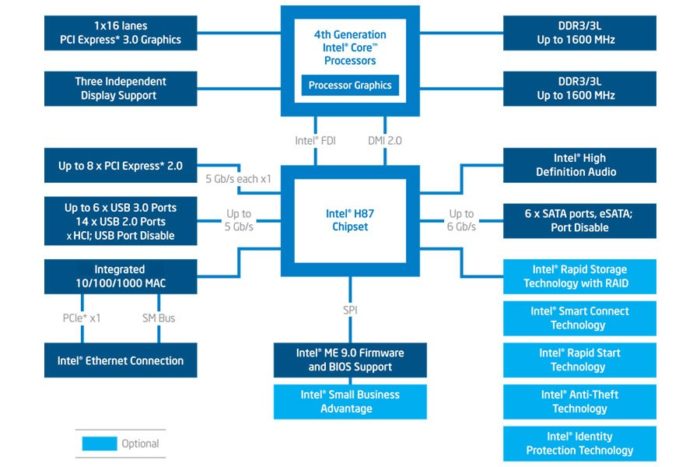
Nosacīti mikroshēmojums ir sadalīts divās sastāvdaļās:
- ziemeļu tilts;
- dienvidu tilts.
Pirmais ir atbildīgs par procesora labo un koordinētu darbu, video karti, RAM (nosacīti šo komplektu sauc par "loģiku"), otrais - visām citām pievienotajām ierīcēm un perifērijām.

Uz piezīmi! Mūsdienu mātesplatēs, un jo īpaši klēpjdatoros, tiek izmantoti kombinētie tilti, kurus sauc par multi-kontrolieriem (vai "hab").
Zinot Chipset modeli, jūs varat uzzināt, kuri procesori atbalsta mātesplati, maksimālo RAM daudzumu, kā arī pieļaujamo USB portu skaitu, diskus. Šodien slavenākie mikroshēmojumu ražotāji ir Intel, AMD (pirms dažiem gadiem NVIDIA bija arī šajā jomā, bet vēlāk uzņēmums koncentrējās uz video adapteriem).
Ja jūs vēlaties uzzināt vairāk par to, jūs varat izlasīt rakstu par to mūsu portālā.
Kā uzzināt mikroshēmojuma modeli?
Nodrošinošs veids, kā uzzināt mikroshēmojuma modeli, ir vizuāli pārbaudīt mātesplati. Bet tam tas būs nepieciešams izjaukt datoru vai klēpjdatoru (ar kuru daudzi cilvēki var rasties). No mikroshēmojuma nosaukums ir norādīts arī ziemeļu, un dienvidu tiltu. Kā likums, mikroshēmas pašas ir lodētas (BGA-ligzda), slēgta ar nelielu radiatoru (mikroshēmojums lielākajā daļā mātes modeļu silda ne tik daudz kā procesors vai GPU).

Vieglāk iespēja ir izmantot specializētas programmas. Labākais šajā sakarā ir AIDA64 (vai vecāka versija Everest lietderība), kā arī CPU-Z.
Aida64.
Jūs varat lejupielādēt programmu oficiālajā tīmekļa vietnē https://www.aida64.com/downloads (izmēģinājuma versija darbojas 30 dienu laikā, tad jums ir nepieciešams iegādāties licences atslēgu). No tā izriet Extreme, inženiera vai uzņēmuma izdevums (tie ir identiski tiem, atšķirība ir tikai klientu atbalsta veidā).
- Dodieties uz oficiālo tīmekļa vietni, izvēlieties programmas versiju, noklikšķiniet uz pogas "Lejupielādēt".
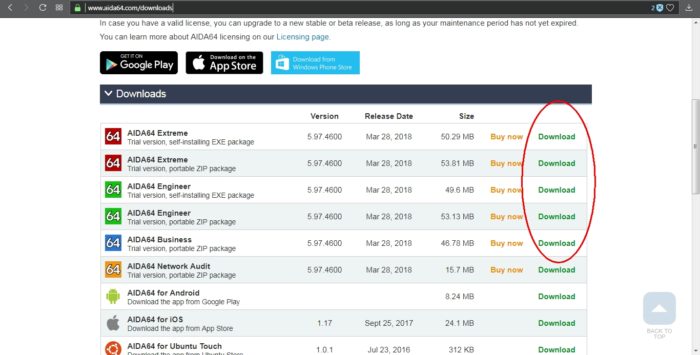
- Palaidiet peles klikšķi lejupielādētais fails.
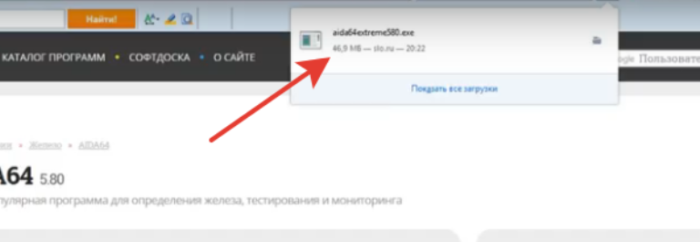
- Logā "Instally Wizard" noklikšķiniet uz "Next".
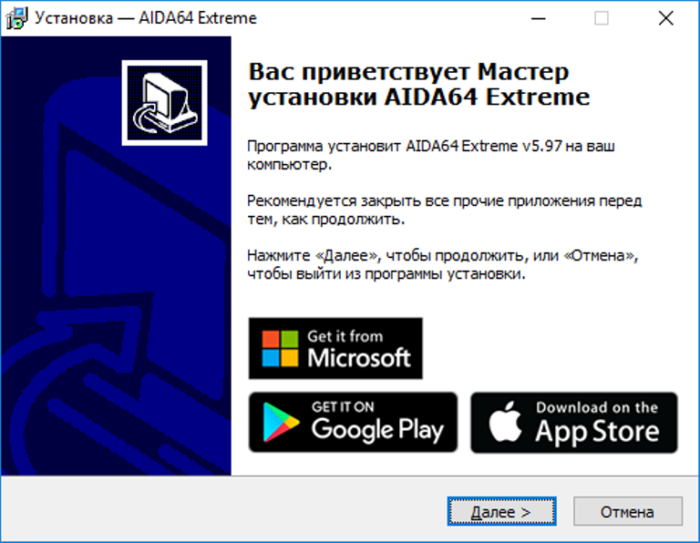
- Veikt līguma noteikumus, noklikšķiniet uz Tālāk.
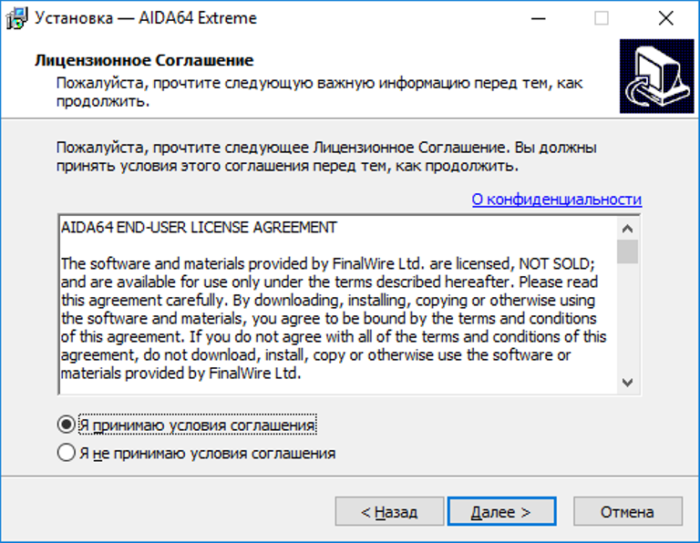
- Pārbaudiet ērces piemērotām iespējām, noklikšķiniet uz "Next".
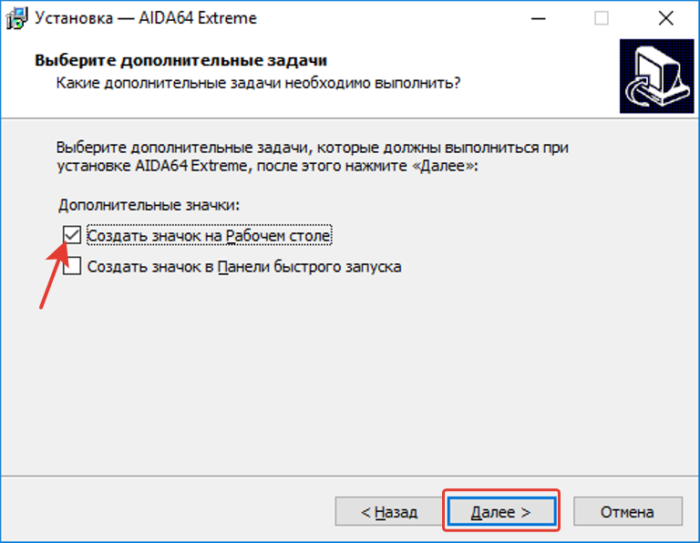
- Noklikšķiniet uz "Set".
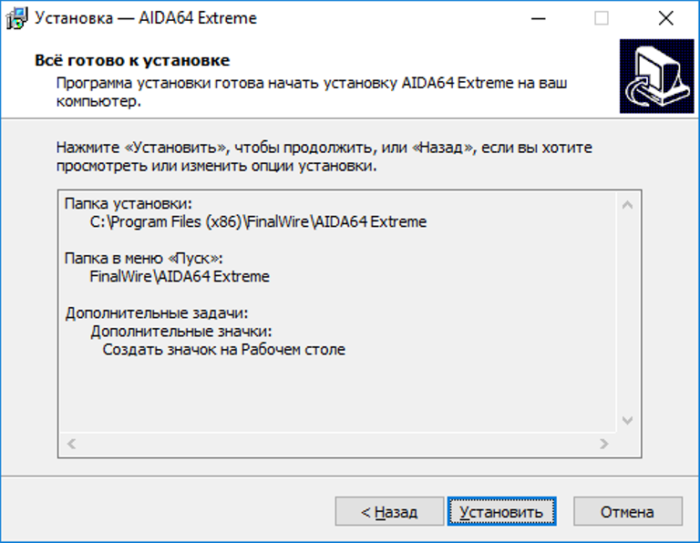
- Atzīmējiet izvēles rūtiņu, lai sāktu pēc instalēšanas, noklikšķiniet uz Pabeigt.
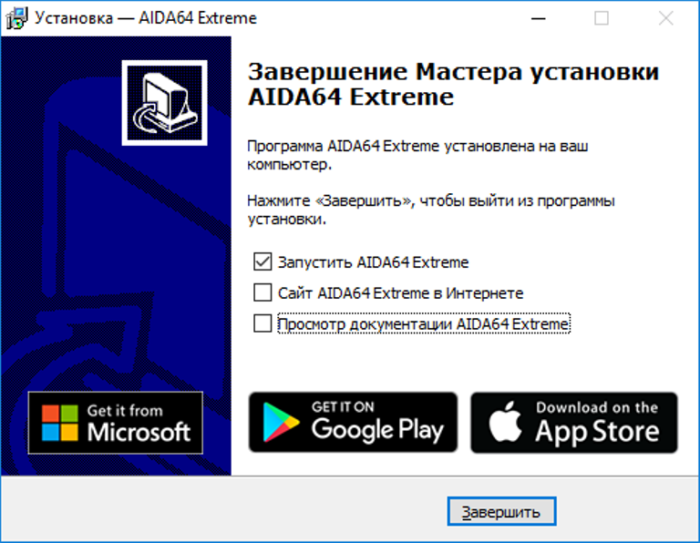
- Lai uzzinātu mikroshēmojuma modeli, tas ir pietiekami, lai dotos uz sānu izvēlni uz "System Board" sadaļu - "Chipset". Marķējums ir norādīts dienvidu vai ziemeļu tilta ierīces aprakstā (viens vai divi burti, kam seko 2 - 4 numuri, uz piemēru - HM76).
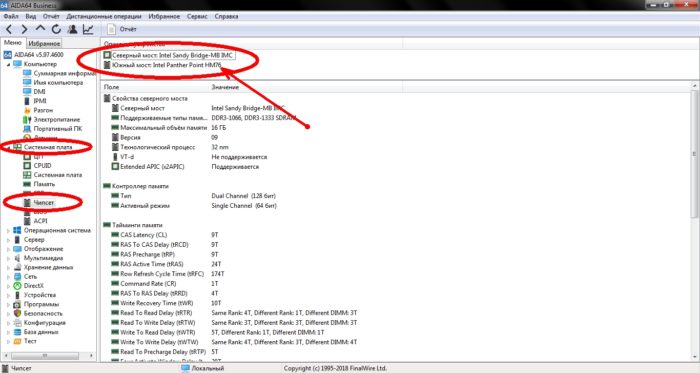
Uz piezīmi! Šī instrukcija ir piemērota arī Everest programmai (vizuāli tie arī izskatās vienādi).
CPU-Z.
CPU-Z var lejupielādēt projekta oficiālajā projektā https://www.cpuid.com/softwares/cpu-z.html.
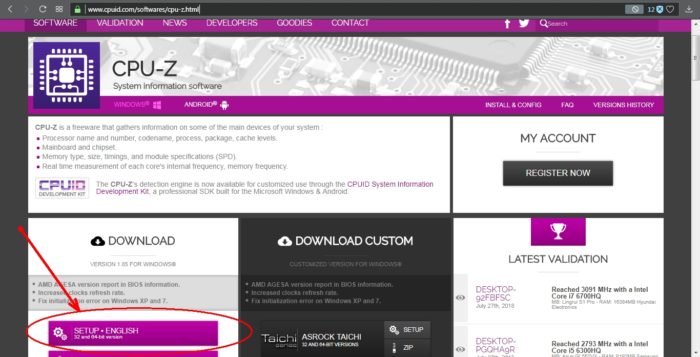
Pēc instalēšanas un vadot programmu, Chipset modelis var atrast sadaļā "Mainbouble", Chipset vai Sourthbridge objektu (atkarībā no tā, vai tilti vai kombinēts daudzkritērijs atrodas uz kuģa).
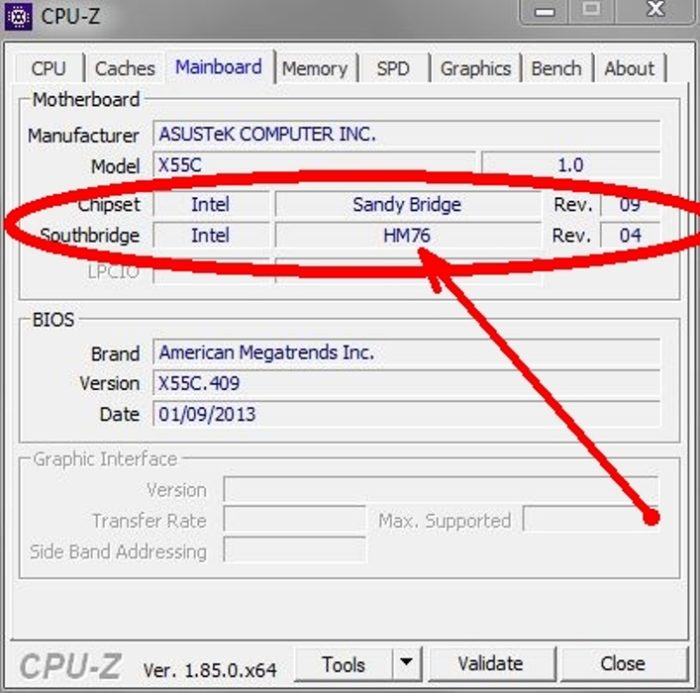
Kur iegūt draiverus mikroshēmām?
99% no mikroshēmu vadītājiem nav nepieciešams instalēt - tie jau ir integrēti sistēmā Windows. Ja kaut kas darbojas nepareizi (USB darbojas ar minimālo ātrumu, procesora frekvence tiek novērtēta par zemu, video karte netiek pienācīgi atpazīta), tad tikai tad draiveri ir jāuzstāda. Bet jums ir lejupielādēt no vietnes ražotāja (vai klēpjdatoru), nevis no AMD vai Intel vietām!
Piemēram, Asus X55C klēpjdatoram ar HM76 mikroshēmu vadītājs var iegūt šādi:
1. solis. Dodieties uz oficiālo vietni asus (asus.com).
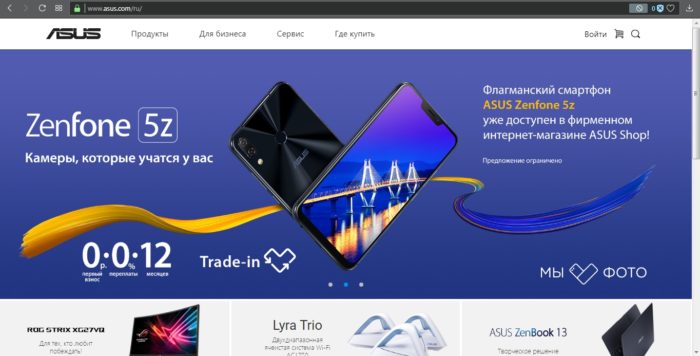
2. solis. Ievadiet meklēšanas formā "ASUS X55C".
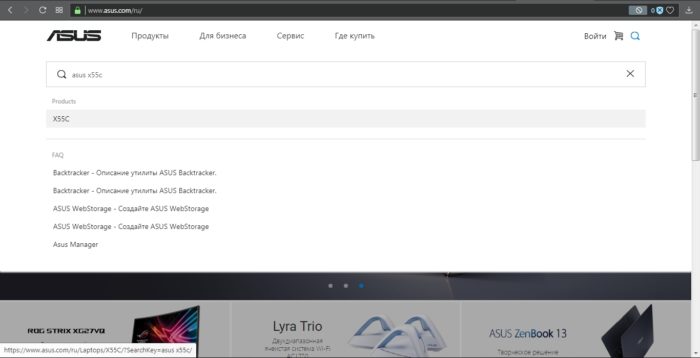
3. solis. Noklikšķiniet uz vēlamā modeļa un dodieties uz šī modeļa skatīšanas sadaļu. Nākamais Izvēlieties "Atbalsts" - "Draiveri".

4. solis. Izvēlieties vajadzīgo operētājsistēmas versiju.
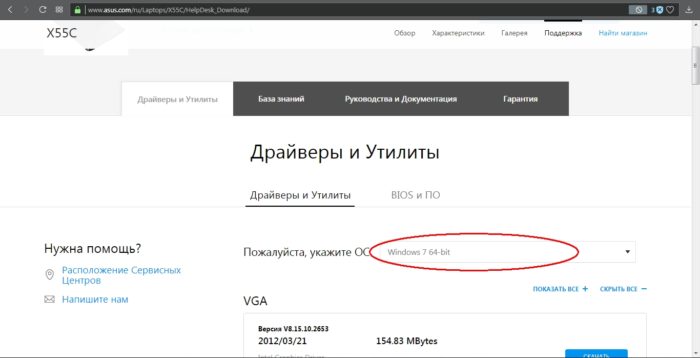
5. solis.. Atrodiet objektu ar "mikroshēmojumu" un lejupielādējiet vajadzīgo failu.
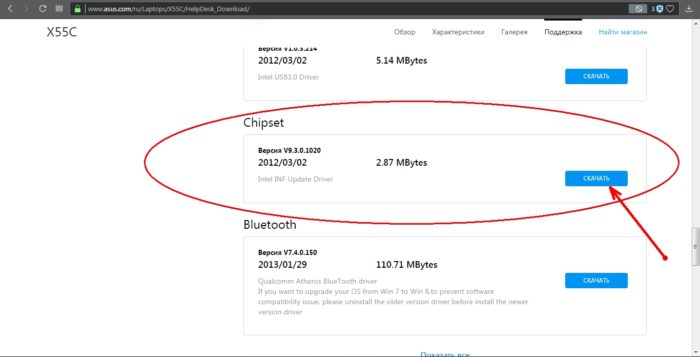
Kā noskaidrot mikroshēmojuma spējas?
Datus par noteiktu mikroshēmojumu specifikāciju var apskatīt AMD vai Intel oficiālajās tīmekļa vietnēs. Piemēram, lai iegūtu informāciju par HM76 mikroshēmu (Intel), jums ir nepieciešams:
1. solis. Iet uz Google, ievadiet meklēšanas joslā "Intel HM76".
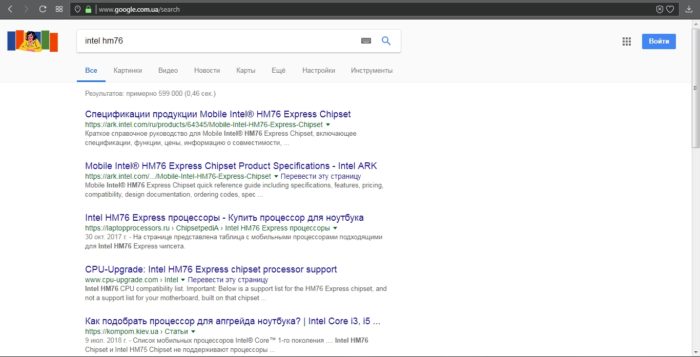
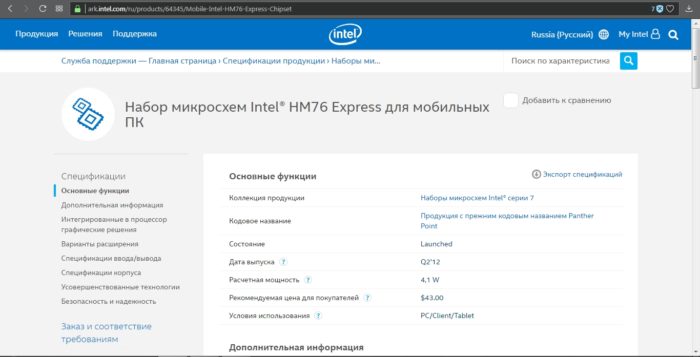
Kopā jūs varat uzzināt uzstādītās mikroshēmu zīmolu un bez datora vai klēpjdatora izjaucšanas.
Svarīgs! Bet ir vērts apsvērt, ka ne vienmēr visas mikroshēmojuma iespējas izmanto ražotāji. Detalizētas specifikācijas jānorāda atbrīvotā kompānija.



































